
发布时间:2015-02-28 19: 01: 22
用户在操作MindManager的时候,会遇到MindManager进程缓慢、高CPU使用百分比的情况,会影响MindManager的使用体验。那么又该如何解决这种问题呢,本文为你做出了解答,如何缓解操作MindManager时候进程缓慢、高CPU使用百分比情况。
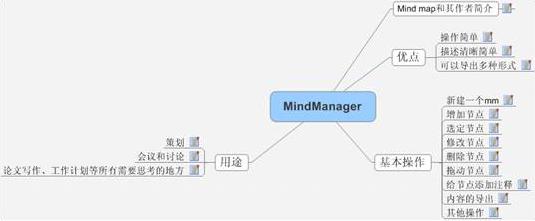
问题描述:MindManager进程缓慢或者显示电脑的CPU使用比率过高(在非工作状态)。
问题分析:MindManager遭遇图形密集的情况或者XML格式都将导致过高的CPU 使用比率,特别是在处理大型的导图或者是同时打开多张大型导图的时候出现该情况。
被打开导图的数量,导图中议题的数量,备忘记录所使用的数量,超链接,存在导图中的图片的大小,都将会影响到MindManager的运行速度。对于一张大型导图来说,50-100 MB的内存使用量是很正常的情况。在打开导图时可能需要5-10秒钟的时间,来处理导图中的内容信息。MindManager运行速度被影响多少还取决于你所使用的PC。
解决措施:MindManager 按照下列方法操作将有助于MindManager运行速度的提高:
1.对你的显卡减小硬盘加速
这可以通过改变你的Windows 显示属性来做到。右键你的桌面进入Control Panel控制面板 > Display显示. 在Settings 设置栏, 点击Advanced高级选项。在Troubleshooting栏中,将硬件加速选项滑向最左端,你可以尝试何种程度适合你的系统。
2. 删减背景图片
减少背景图片数量。可以右键点击工作站然后选择 Background背景选项。可以选择去除图片来减少对于内存的使用。
3. 关闭视觉效果 在Tools > Options > General 下你可以发现视觉效果选项Visual Effects。 关闭所有的选项。
要了解更多关于MindManager请点击MindManager教程服务中心寻找所需内容。
展开阅读全文
︾